Расширение диска Ubuntu под виртуальной машиной VMware (эффективно при личном тестировании)
Обычно мы выделяем около 20 ГБ дискового пространства для виртуальной машины. Однако во время использования, например, при установке некоторых пакетов, занимающих большой объем дискового пространства, или при использовании виртуальной машины для разработки ROS, мы часто обнаруживаем, что виртуальная машина занимает дисковое пространство. недостаточно. На данный момент нам необходимо расширить виртуальную машину.
Шаг 1. Сначала выключите виртуальную машину Ubuntu, диск которой необходимо расширить, как показано ниже. Эта виртуальная машина Ubuntu имеет только жесткий диск 20 ГБ, и мы расширим его до 40 ГБ. После выключения нажмите «Изменить настройки виртуальной машины».

Шаг 2: В интерфейсе настроек нажмите на жесткий диск, который нужно развернуть. Справа появится Дисковая утилита. Нажмите кнопку «Развернуть» ниже. В это время появится новое окно, позволяющее ввести новый размер жесткого диска. Введите 40G и нажмите «Развернуть». Он будет успешно расширен и вам будет предложено войти в систему для разметки. Нажмите ОК, чтобы сохранить.


Примечание. Это окно подсказки означает, что нам нужно войти в виртуальную машину, чтобы выполнить соответствующую операцию выделения диска. Это то, что мы сделаем дальше
Шаг 3. Перезапустите виртуальную машину Ubuntu и откройте терминал. Используйте команду: df -h Просмотр информации о жестком диске,Вы можете увидеть единственный жесткий диск/dev/sda1(Виртуальные машины разных людей зависят от их собственных обстоятельств.)все еще18G(кроме того2GВыделить пространство кэша)

Примечание. Следующие операции могут привести к потере данных виртуальной машины, поэтому перед выполнением следующих операций рекомендуется нажать функцию «Добавить снимок» в интерфейсе программного обеспечения vmware, чтобы создать снимок для вашей виртуальной машины. Таким образом, если последующая операция завершится неудачно, вы также сможете вернуться в среду до операции одним щелчком мыши.

Шаг 4: Используйте команду:
sudo fdisk /dev/sda (отформатированный раздел /dev/sda)Не используйте здесь sudo fdisk /dev/sda1. sda включает в себя все разделы sda*, начинающиеся с sda. Нам нужно отформатировать раздел sda.

Шаг 5: После входа в fdisk нажмите d, чтобы удалить существующий раздел, начинающийся с sda, чтобы мы могли создать новый раздел (если здесь есть только sda1, то вам нужно удалить только один sda1)

Шаг 6: После удаления всех разделов создадим новые разделы. Команды:
1. n
2. p
3. Входить
4. +40GЗатем создается корневой раздел 40G.
Шаг 7: Выполните команду перезапуска:
sudo rebootПерезагрузите операционную систему и терпеливо дождитесь перезагрузки системы. Запуск может занять больше времени, чем обычно. Просто подождите.
Шаг 8: После завершения запуска выполните команду:
sudo resize2fs /dev/sda1
После успешного выполнения команды введите команду:
df -h Проверьте информацию о подключении жесткого диска. В данный момент вы видите корневой каталог 40G. Размер диска успешно расширен.
Исходная ссылка: Расширение диска Ubuntu под виртуальной машиной VMware (эффективно при личном тестировании)
Эта статья является оригинальной статьей блоггера «bajiebajie2333», занимающегося вопросами больших данных и искусственного интеллекта. Она соответствует соглашению об авторских правах CC 4.0 BY-SA. При перепечатке прикрепите ссылку на первоисточник и это заявление.
Исходная ссылка:https://cloud.tencent.com/developer/article/2109290

RasaGpt — платформа чат-ботов на основе Rasa и LLM.

Nomic Embed: воспроизводимая модель внедрения SOTA с открытым исходным кодом.

Улучшение YOLOv8: EMA основана на эффективном многомасштабном внимании, основанном на межпространственном обучении, и эффект лучше, чем у ECA, CBAM и CA. Малые цели имеют очевидные преимущества | ICASSP2023
Урок 1 серии Libtorch: Тензорная библиотека Silky C++

Руководство по локальному развертыванию Stable Diffusion: подробные шаги и анализ распространенных проблем

Полностью автоматический инструмент для работы с видео в один клик: VideoLingo

Улучшения оптимизации RT-DETR: облегченные улучшения магистрали | Support Paddle облегченный rtdetr-r18, rtdetr-r34, rtdetr-r50, rtdet

Эксклюзивное оригинальное улучшение YOLOv8: собственная разработка SPPF | Деформируемое внимание с большим ядром (D-LKA Attention), большое ядро свертки улучшает механизм внимания восприимчивых полей с различными функциями

Создано Datawhale: выпущено «Руководство по тонкой настройке развертывания большой модели GLM-4»!

7B превышает десятки миллиардов, aiXcoder-7B с открытым исходным кодом Пекинского университета — это самая мощная модель большого кода, лучший выбор для корпоративного развертывания.

Используйте модель Huggingface, чтобы заменить интерфейс внедрения OpenAI в китайской среде.

Оригинальные улучшения YOLOv8: несколько новых улучшений | Сохранение исходной информации — алгоритм отделяемой по глубине свертки (MDSConv) |

Второй пилот облачной разработки | Быстро поиграйте со средствами разработки на базе искусственного интеллекта

Бесшовная интеграция, мгновенный интеллект [1]: платформа больших моделей Dify-LLM, интеграция с нулевым кодированием и встраивание в сторонние системы, более 42 тысяч звезд, чтобы стать свидетелями эксклюзивных интеллектуальных решений.

Решенная Ошибка | Загрузка PyTorch медленная: TimeoutError: [Errno 110] При загрузке факела истекло время ожидания — Cat Head Tiger

Brother OCR, библиотека с открытым исходным кодом для Python, которая распознает коды проверки.

Новейшее подробное руководство по загрузке и использованию последней демонстрационной версии набора данных COCO.

Выпущен отчет о крупной модели финансовой отрасли за 2023 год | Полный текст включен в загрузку |

Обычные компьютеры также могут работать с большими моделями, и вы можете получить личного помощника с искусственным интеллектом за три шага | Руководство для начинающих по локальному развертыванию LLaMA-3

Одной статьи достаточно для анализа фактора транскрипции SCENIC на Python (4)

Бросая вызов ограничениям производительности небольших видеокарт, он научит вас запускать большие модели глубокого обучения с ограниченными ресурсами, а также предоставит полное руководство по оценке и эффективному использованию памяти графического процессора!

Команда Fudan NLP опубликовала 80-страничный обзор крупномасштабных модельных агентов, в котором в одной статье представлен обзор текущего состояния и будущего агентов ИИ.

[Эксклюзив] Вы должны знать о новой функции JetBrains 2024.1 «Полнострочное завершение кода», чтобы решить вашу путаницу!

Краткое изложение базовых знаний о регистрации изображений 1.0

Новейшее подробное руководство по установке и использованию библиотеки cv2 (OpenCV, opencv-python) в Python.
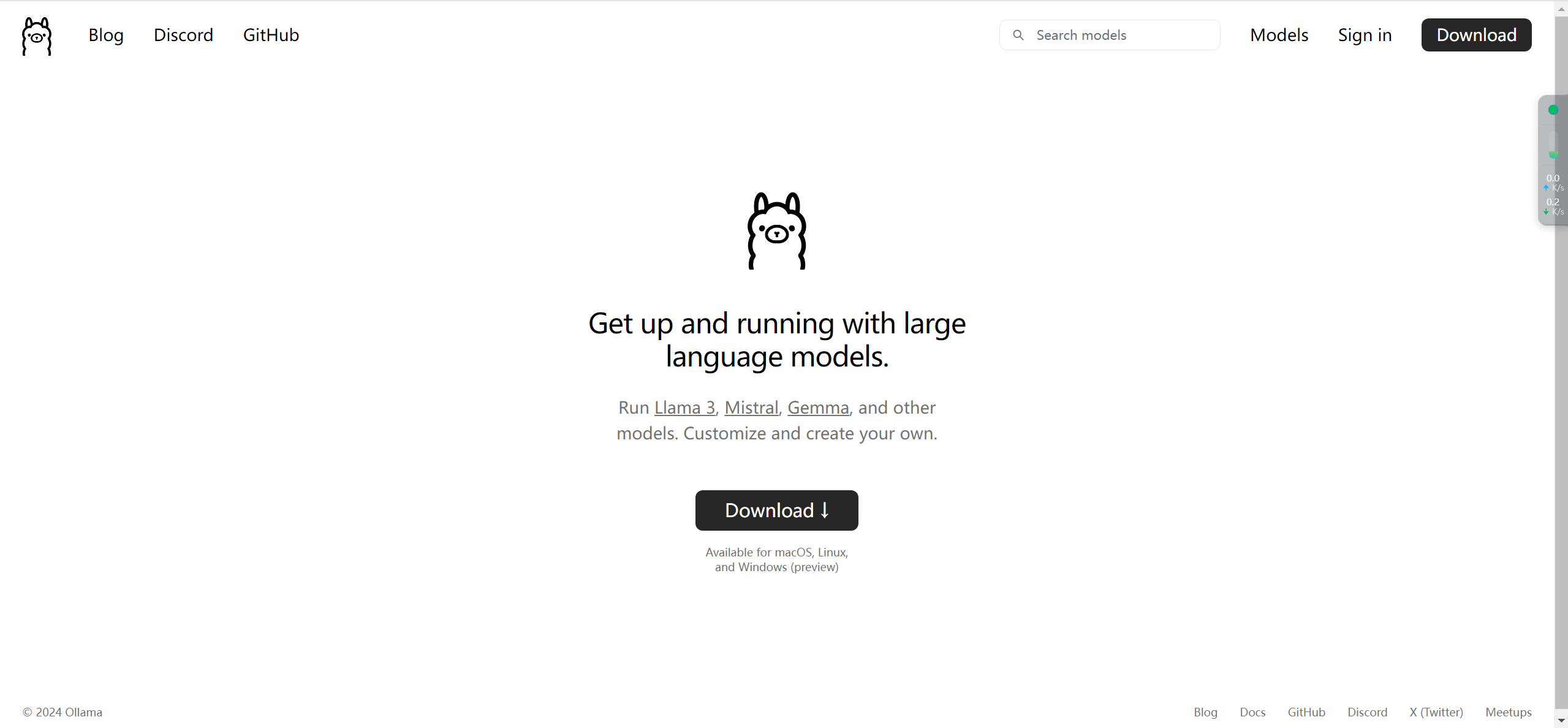
Легко создайте локальную базу знаний для крупных моделей на основе Ollama+AnythingLLM.

[Решено] ошибка установки conda. Среда решения: не удалось выполнить первоначальное зависание решения. Повторная попытка с помощью файла (графическое руководство).

Одна статья поможет вам понять RAG (Retrival Enhanced Generation) | Введение в концепцию и теорию + практику работы с кодом (включая исходный код).
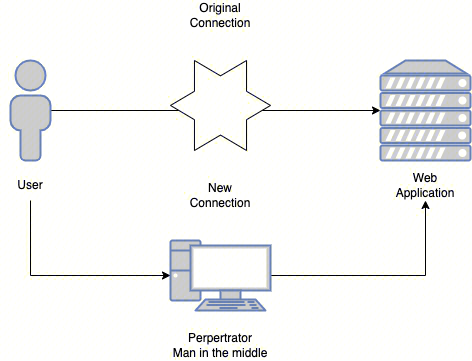
Эволюция архитектуры шлюза облачной разработки

